怎么u盘启动装系统win7 win7怎么u盘启动装系统
时间:2022-12-26阅读量:
一提到重装系统,我就想起各种方法,u盘安装、在线安装、光盘安装等等。在这么多的重装系统方法当中,个人觉得u盘安装更实用。因为u盘安装适用于任何电脑,不管系统有没有故障,能不能正常开机进入,用户都可以借助u盘启动盘,启动电脑进入PE
win7怎么u盘启动装系统
一、u盘启动盘制作
1、下载大白菜u盘启动制作工具并打开使用。

2、选择已插入的U盘或者制作工具会自动识别出来,默认“格式”和“模式”,选择“一键制作成usb启动盘”。
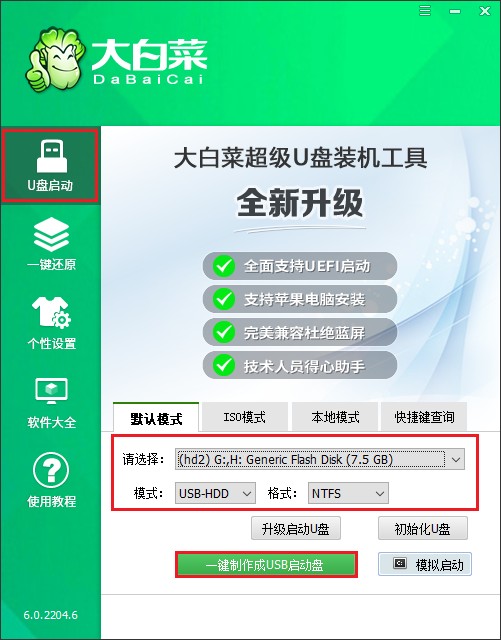
3、提示将会删除u盘里面的所有数据,如果有重要文件,请备份后再进行制作u盘启动盘哦。
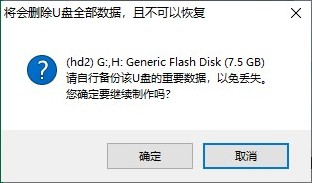
4、制作过程请耐心等待,一般几分钟就制作好了。
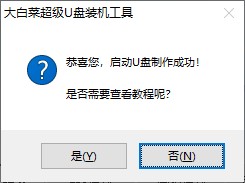
5、自行准备系统镜像文件,可以在微软官网下载或者msdn网站下载。下载后,存放到启动u盘根目录下。
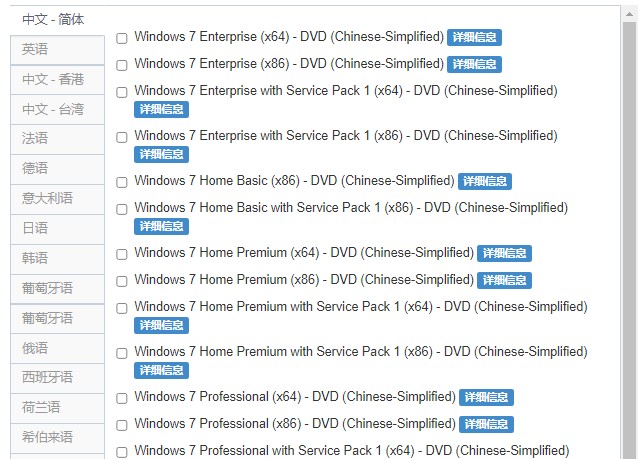
二、u盘启动进入PE
1、重启电脑,开机不停地按U盘启动快捷键,启动热键可参考下图。
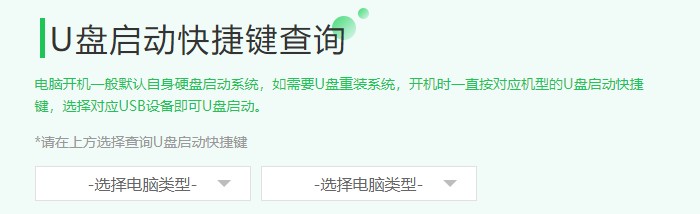
2、启动选项请选择U盘(usb开头或者是u盘名称的选项),然后按回车键进入。
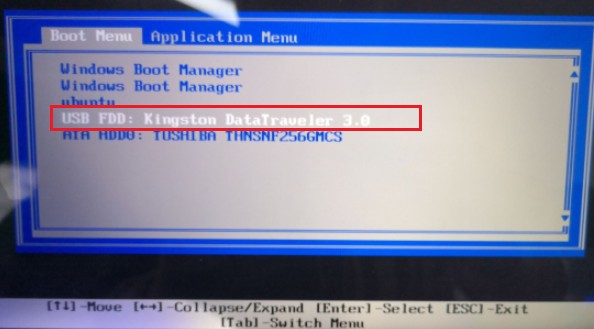
3、通过设置u盘启动,来到pe主菜单页面,选择第一选项,按回车键进入大白菜PE系统。
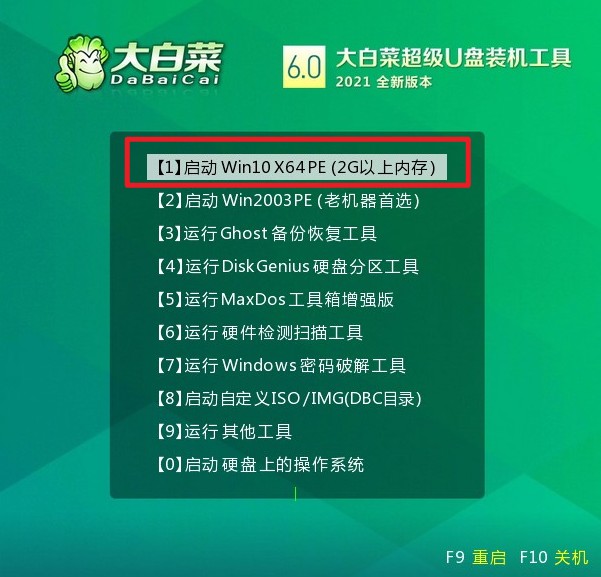
三、u盘装系统步骤
1、打开大白菜一键装机工具,在页面中选择映像文件(是已经提前下载好的镜像系统),默认安装在c盘,点击“执行”。
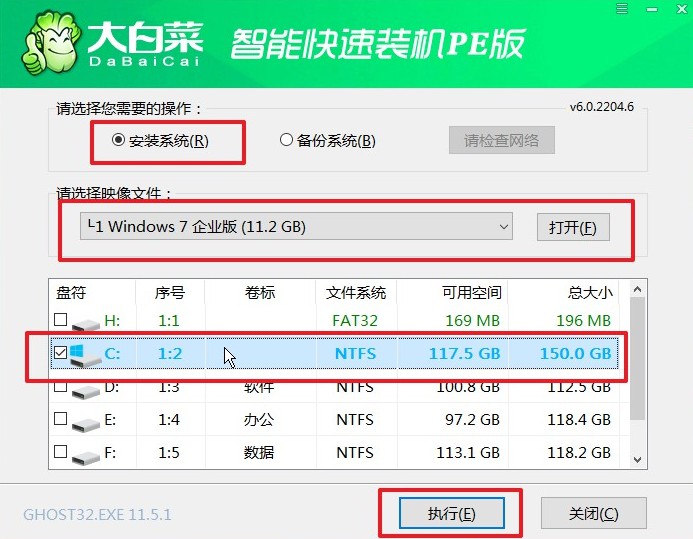
2、进入此页面,有几个选项是默认勾选的,点击“是”执行还原操作即可。
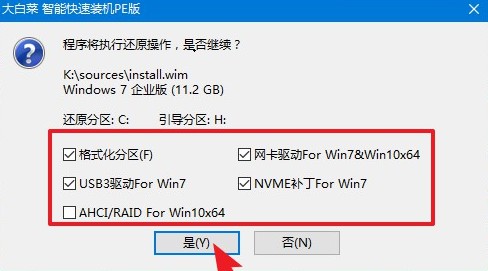
3、勾选“完成后重启”,这样安装完成后电脑会自动重启,然后在重启时拔出U盘。
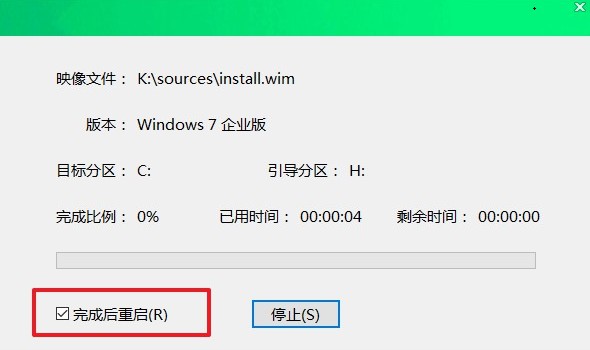
4、电脑重启后自动进入系统部署阶段,耐心等待进入系统桌面就可以了。

以上内容是小编跟大家分享的,win7怎么u盘启动装系统的方法。大家注意哦,重装系统时是默认格式化系统c盘的相关文件的,所以请在重装系统之前,自行备份电脑重要的文件,以免丢失。备份到u盘启动盘中,或者转移到除c盘以外的其它分区,例如d盘/e盘都可以。